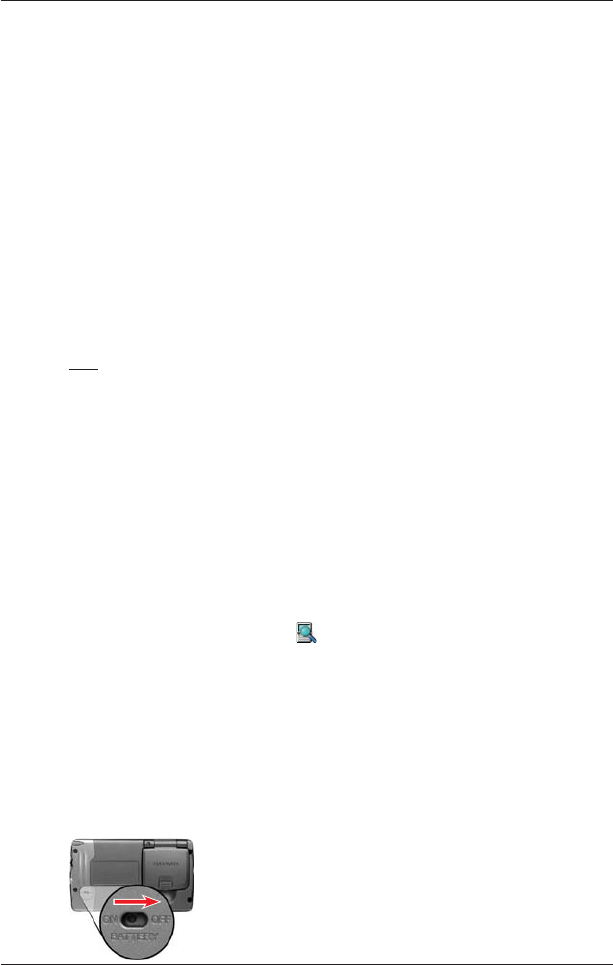84
iCN 500 | Manuel d’utilisation
20. Installation d’une langue sur
votre iCN 510
Les fichiers de langue anglaise sont mémorisés sur la mémoire interne de l’iCN par défaut ; les autres
langues sont mémorisées sur la carte mémoire fournie avec votre iCN.
L’étape suivante permet de remplacer l’anglais par une autre langue sur votre iCN. Ne procédez à cette
étape que si :
• vous souhaitez utiliser une carte mémoire différente de celle fournie avec votre iCN,
• un ou plusieurs fichiers ont été effacés de votre carte mémoire, ou
• vous avez acheté votre iCN au Royaume-Uni ou en Australie et vous souhaitez installer une
langue autre que l’anglais.
Conditions préalables :
Les programmes suivants doivent être installés sur votre ordinateur :
• Smart
Desktop (dans la langue souhaitée) et
• Microsoft ActiveSync 3.7.1 (ou une version plus récente.)
Si ces deux programmes ne sont pas installés, faites-le maintenant en complétant la procédure
d’Installation de Smart
Desktop sur votre ordinateur, page 78.
Remarque : si Smart
Desktop est déjà installé dans une langue différente de celle que vous
souhaitez installer sur votre iCN, vous devez d’abord désinstaller Smart
Desktop (voir le chapitre
Désinstallation de Smart
Desktop en page 79), puis réinstaller Smart Desktop dans la langue
de votre choix. Par exemple, pour installer la langue française sur votre iCN, Smart
Desktop doit
être installé en français sur votre ordinateur.
Première étape : Suppression de Smart
de votre iCN
1. Introduisez la carte mémoire dans la fente SD/MMC de votre iCN.
2. Branchez l’extrémité la plus petite du câble USB dans la prise USB sur la partie inférieure de
l’iCN et l’autre extrémité sur la prise USB de votre ordinateur.
Microsoft ActiveSync s’ouvre et se synchronise avec votre iCN.
3. Dans Microsoft Activesync, cliquez sur
.
Windows Explorer s’ouvre, affichant le contenu de l’iCN.
4. Dans Windows Explorer, sélectionnez le dossier Fichiers programmes et supprimez-le.
• S’il vous est demandé de confirmer, cliquez sur Oui
.
5. Dans Windows Explorer, ouvrez le dossier My Flash Disk.
Le contenu de My Flash Disk s’affiche.
6. Sélectionnez tous les fichiers et dossiers qui se trouvent dans le dossier My Flash Disk et
supprimez-les.
• S’il vous est demandé de confirmer, cliquez sur Oui
.
7. Fermez Windows Explorer.
8. A l’aide du stylet, éteignez l’interrupteur de batterie au dos de l’iCN (position OFF.)